win11换输入法 Win11默认输入法设置步骤
更新时间:2024-06-18 13:05:22作者:xtang
Win11系统是微软最新推出的操作系统,拥有许多新功能和改进,其中输入法是我们日常使用频率较高的一个功能。Win11默认输入法设置步骤简单明了,可以帮助用户快速调整输入法的设置,提高输入效率。在Win11系统下,用户可以根据个人喜好选择不同的输入法,满足不同使用习惯和需求。让我们一起来了解一下Win11默认输入法设置的具体步骤吧!
方法如下:
1、打开开始菜单,点击【设置】,进入win11设置界面。
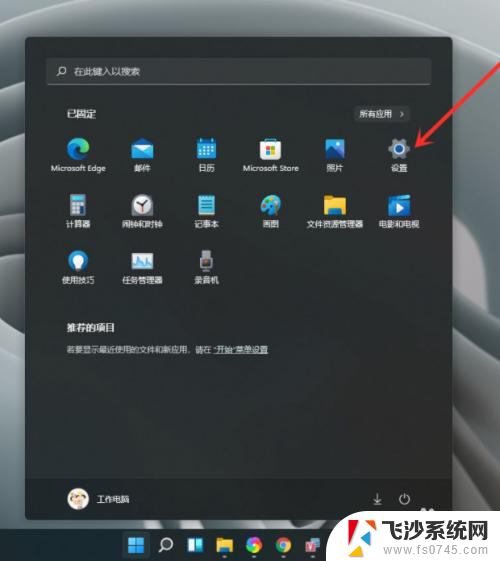
2、选择【时间和语言】,然后点击【输入】选项。
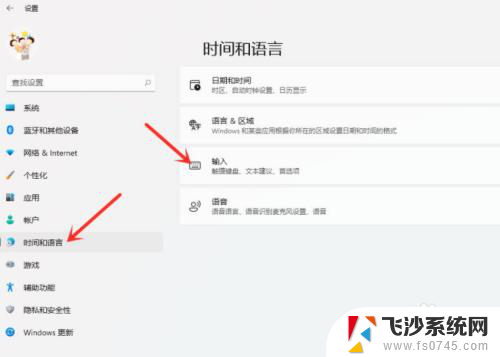
3、进入【输入】界面,点击【高级键盘设置】。
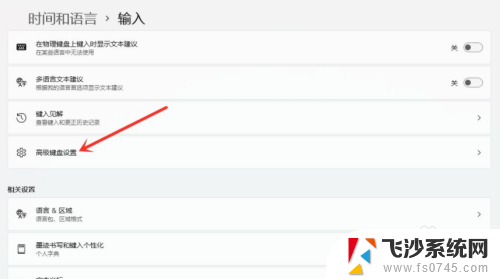
4、进入【高级键盘设置】界面,点击顶部的下拉选框。即可选择你想要的默认输入法了。
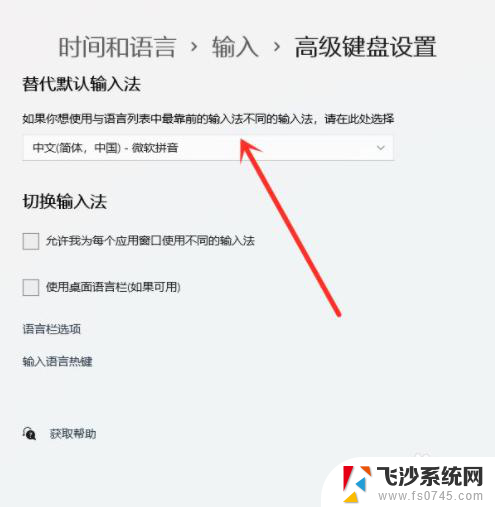
5、然后默认输入法就设置好了。
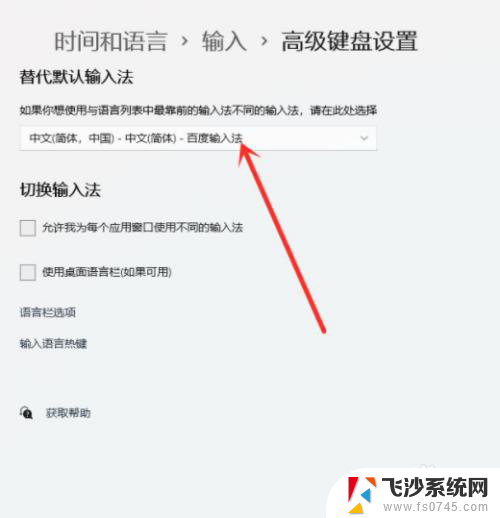
以上就是Win11切换输入法的全部内容,如果还有不清楚的用户,可以参考以上步骤进行操作,希望对大家有所帮助。
win11换输入法 Win11默认输入法设置步骤相关教程
-
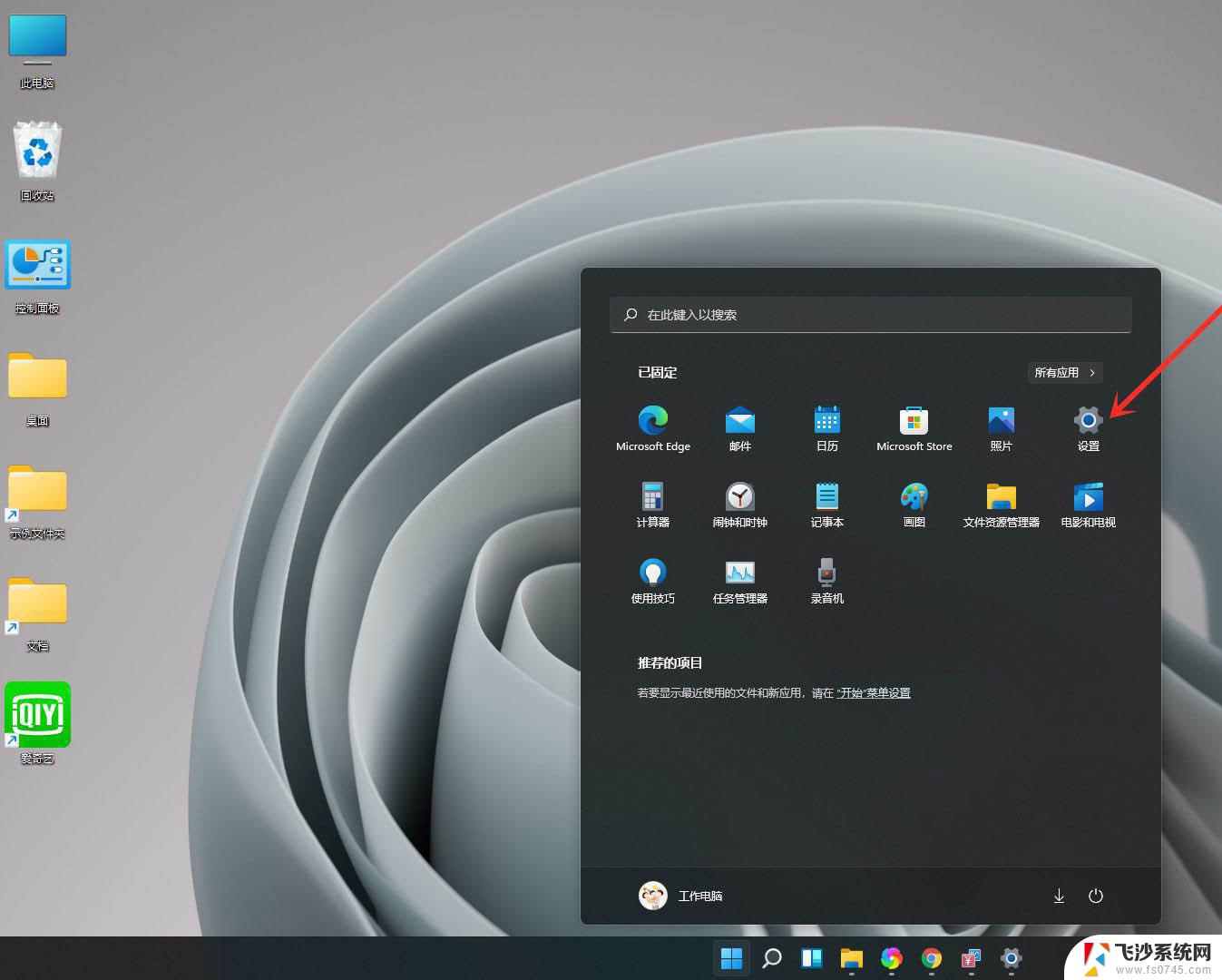 win11 默认输入法 Win11 默认输入法设置为中文的步骤
win11 默认输入法 Win11 默认输入法设置为中文的步骤2024-03-19
-
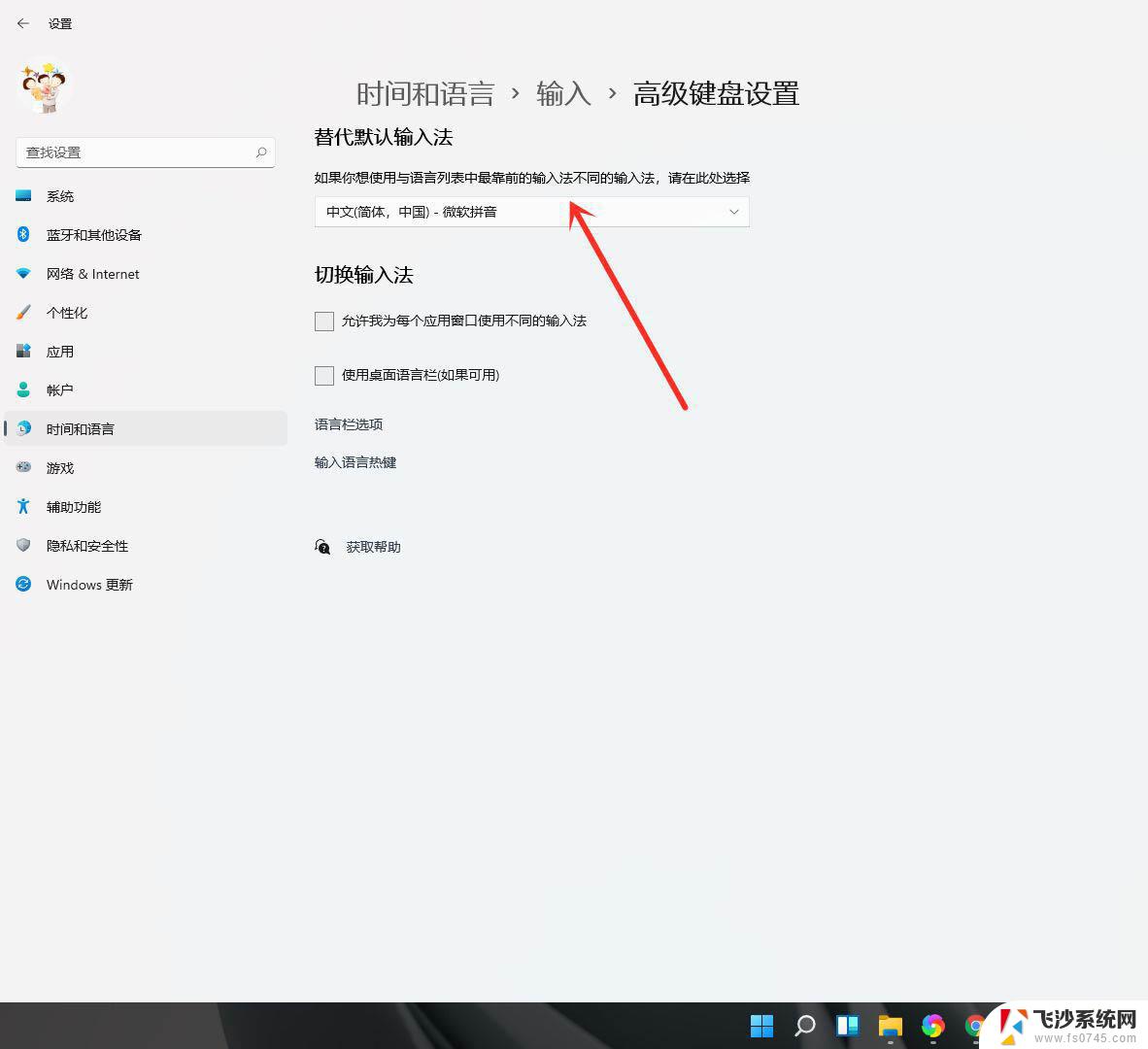 win11更改默认输入法 Win11默认输入法设置中文的步骤
win11更改默认输入法 Win11默认输入法设置中文的步骤2024-01-14
-
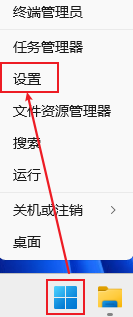 windows11默认输入法怎么设置 Windows 11 如何更改默认输入法
windows11默认输入法怎么设置 Windows 11 如何更改默认输入法2024-09-24
-
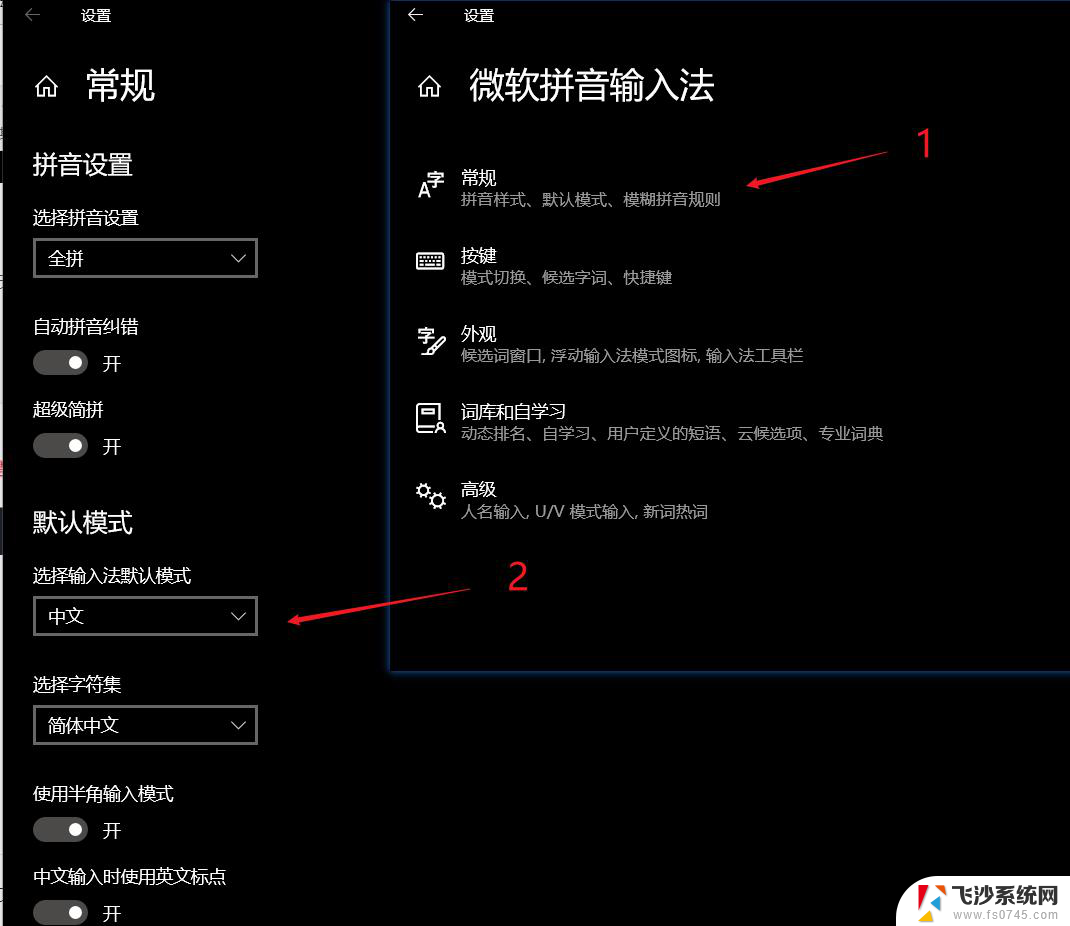 win11输入法怎么设置 win11输入法设置教程
win11输入法怎么设置 win11输入法设置教程2024-11-01
- win11输入 中英文 切换 Win11怎么禁用Shift Ctrl输入法切换功能
- win11输入法切换快捷键怎么改 Win11怎么设置输入法切换快捷键
- win11切换输入法的快捷键更改 win11输入法切换快捷键快速设置
- win11怎么加入输入法 Win11如何添加中文输入法
- win11输入法无法打出汉字 Win11输入法只能打字母怎么解决
- win11右下角輸入法彈窗 win11输入法怎么设置为右下角
- 传统桌面win11桌面 Win11传统桌面界面如何恢复
- win11用户管理员权限在哪儿 Win11管理员权限如何设置
- win11麦的声音特别小 win11麦克风声音小怎么解决
- win11网络打印机搜不到 打印机缺墨怎么办
- 怎么设置win11熄屏时间 win11电脑熄屏时间设置方法步骤
- win11安全中心防病毒威胁怎么关 win11病毒防护技巧
win11系统教程推荐
- 1 传统桌面win11桌面 Win11传统桌面界面如何恢复
- 2 win11系统怎么改显示器长亮 电脑屏幕常亮设置方法
- 3 win11任务栏图标位置变换 win11任务栏怎么调整位置
- 4 win11笔记本密码修改 如何设置笔记本电脑开机密码
- 5 百度网盘在win11二维码打不开 怎样在百度网盘app中查看我的个人二维码
- 6 win11设置电脑名称 Win11系统设置电脑名称步骤
- 7 win11 23h2跳过联网激活 win11 23h2跳过联网激活工具
- 8 win11无法打开word 网页打不开怎么办
- 9 win11如何单个应用禁止麦 如何设置麦克语音通知权限
- 10 win11开机就要密码 win11开机突然弹出密码输入框怎么办